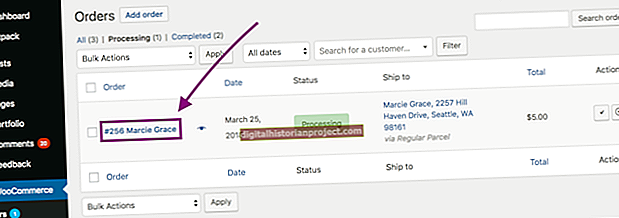Ако миш - који се обично назива трацкпад - на МацБоок Про у вашој канцеларији не ради исправно, можете га заменити или очистити изнутра тако што ћете приступити доњој страни преносног рачунара. Улазак у унутрашњост трацкпад-а није посебно тежак, али може поништити гаранцију лаптопа, па је најбоље да то не радите сами ако гаранција већ није истекла. Први део поступка је уклањање батерије и откривање доње стране додирне подлоге.
Уклањање батерије
1
Искључите МацБоок Про. Одспојите адаптер за напајање и све остале компоненте повезане са њим. Унутрашње компоненте могу бити вруће, па сачекајте неколико минута пре него што наставите.
2
Затворите лаптоп и окрените га наопако на равној површини. Подигните полугу за закључавање на дну кућишта, а затим подигните врата за приступ батерији.
3
Испитајте ивице батерије да ли има завртња за забрављивање који могу бити присутни у новијим верзијама МацБоок Про-а. 13-инчни МацБоок Про има две батерије, док 15- и 17-инчни модели имају три батерије. Ако нема вијака, једноставно повуците прозирни пластични језичак да бисте уклонили батерију.
4
Уклоните завртње за задржавање, ако постоје, помоћу одвијача у облику звезде. Подигните кабл батерије помоћу равног алата као што је нож за путер или џепни нож. Извуците кабл батерије из утичнице на матичној плочи. Ухватите прозирни пластични језичак и подигните батерију из одељка.
5
Одложите батерију. Трекпад је сада видљив.
Уклањање додирне табле
1
Окрените лаптоп усправно и отворите екран како бисте избегли огреботине током овог поступка. Екран на МацБоок Про-у се не отвара под углом од 180 степени, па га поставите на подигнуту равну површину, попут великог речника или неколико великих сликовница сложених око шест центиметара. Ставите лаптоп наопако са тастатуром на књигу тако да екран виси изнад стола.
2
Уклоните четири завртња са унутрашње ивице - ивице најближе екрану - одељка додирне подлоге помоћу Пхиллипс одвијача.
3
Пронађите ручицу у центру трацкпад-а и подигните је. Одспојите кабл причвршћен за трацкпад са унутрашње ивице.
4
Подигните кућиште за центиметар или тако некако. Извуците трацкпад са врха кућишта - који је окренут на доле јер је наопако на столу. Пазите да провучете кабл кроз рупу у одељку за трацкпад.
5
Очистите или замените трацкпад по потреби. Саставите МацБоок обрнутим редоследом којим сте га растављали.